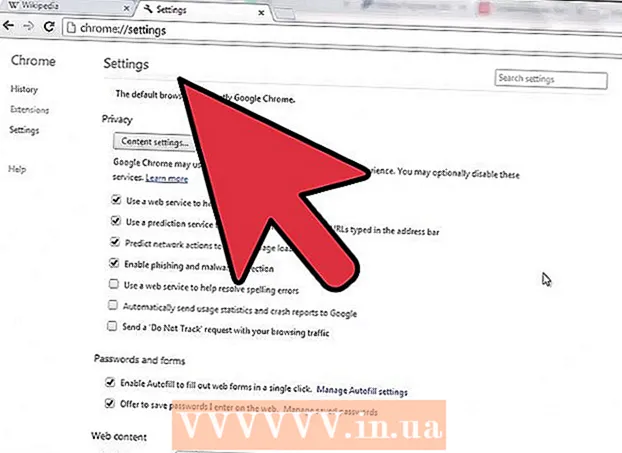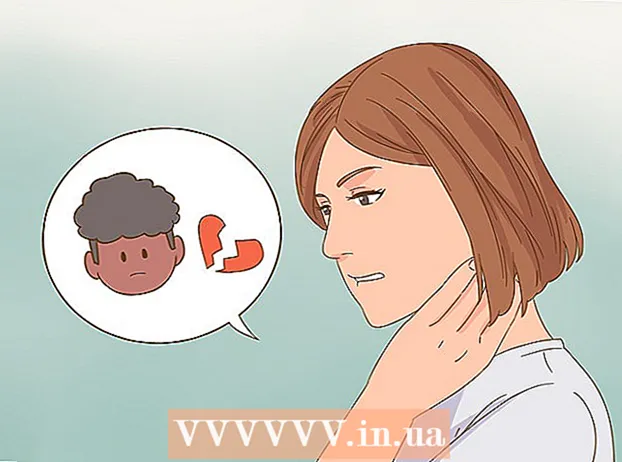Συγγραφέας:
Robert Simon
Ημερομηνία Δημιουργίας:
21 Ιούνιος 2021
Ημερομηνία Ενημέρωσης:
1 Ιούλιος 2024

Περιεχόμενο
Ενώ το Excel δεν είναι ακριβώς πρόγραμμα ημερολογίου, μπορείτε να το χρησιμοποιήσετε για να δημιουργήσετε και να διαχειριστείτε τα ημερολόγιά σας. Αντί να προσαρμόσετε το δικό σας ημερολόγιο, είναι πολύ πιο γρήγορο να χρησιμοποιήσετε τα διάφορα ενσωματωμένα πρότυπα ημερολογίου και να τα προσαρμόσετε ανάλογα με τις προτιμήσεις σας. Μπορείτε επίσης να εισαγάγετε τη λίστα συμβάντων από ένα υπολογιστικό φύλλο στο ημερολόγιο του Outlook.
Βήματα
Μέθοδος 1 από 2: Χρησιμοποιήστε ένα πρότυπο Excel
Ξεκινήστε το έγγραφο του Excel. Κάντε κλικ στην καρτέλα "Αρχείο" ή στο κουμπί του Office και επιλέξτε "Νέο" και θα εμφανιστεί μια ποικιλία προτύπων για να διαλέξετε.
- Σε ορισμένες εκδόσεις του Excel, όπως το Excel 2011 για Mac, θα πρέπει να επιλέξετε "Νέο από Πρότυπο" στο μενού Αρχείο αντί για "Νέο".
- Όταν δημιουργείτε ένα ημερολόγιο από ένα πρότυπο, θα έχετε ένα κενό ημερολόγιο για να συμπληρώσετε το συμβάν. Εάν θέλετε να μετακινήσετε τη λίστα δεδομένων του Excel στο ημερολόγιο του Outlook, ανατρέξτε στην επόμενη ενότητα.
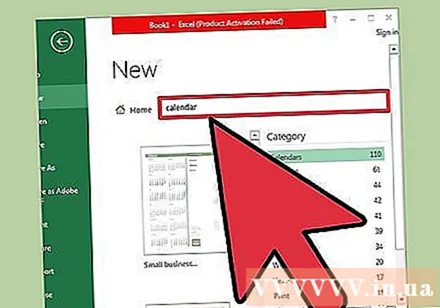
Βρείτε ένα πρότυπο ημερολογίου. Ανάλογα με την έκδοση του Office που χρησιμοποιείτε, ενδέχεται να υπάρχει μια ενότητα "Ημερολόγια" ή απλώς πληκτρολογήστε "ημερολόγιο" στο πεδίο αναζήτησης. Ορισμένες εκδόσεις του Excel θα εμφανίζουν τα πρότυπα ημερολογίου που έχουν προεπιλεγεί στην κύρια σελίδα. Εάν αυτά τα πρότυπα ταιριάζουν με τα κριτήριά σας, μπορείτε πάντα να τα χρησιμοποιήσετε, διαφορετικά μπορείτε να βρείτε και να επιλέξετε από τα διαθέσιμα πρότυπα ημερολογίου στο διαδίκτυο.- Μπορείτε να αναζητήσετε πιο συγκεκριμένες λέξεις-κλειδιά ανάλογα με τις ανάγκες σας. Για παράδειγμα, εάν χρειάζεστε το ακαδημαϊκό ημερολόγιο, μπορείτε να αναζητήσετε τη λέξη-κλειδί "ακαδημαϊκό ημερολόγιο".

Επαναφέρετε την ημερομηνία στη σωστή φόρμα. Μόλις φορτωθεί το πρότυπο, θα εμφανιστεί ένα νέο κενό ημερολόγιο. Εάν η ημερομηνία δεν είναι σωστή, μπορείτε να την αλλάξετε χρησιμοποιώντας το μενού που εμφανίζεται όταν επιλέγετε την ημερομηνία.- Η διαδικασία θα διαφέρει ελαφρώς ανάλογα με το μοντέλο που χρησιμοποιείτε. Συνήθως μπορείτε να επιλέξετε τον μήνα ή το έτος που εμφανίζεται και, στη συνέχεια, να κάνετε κλικ στο κουμπί ▼ που εμφανίζεται δίπλα σε αυτήν την ώρα. Εμφανίζονται οι διαθέσιμες επιλογές και το ημερολόγιο θα προσαρμοστεί αυτόματα.
- Μπορείτε επίσης να ορίσετε την ημερομηνία έναρξης της εβδομάδας κάνοντας κλικ σε αυτήν και επιλέγοντας μια νέα ημερομηνία.

Δείτε συμβουλές. Πολλά πρότυπα θα έχουν ένα πλαίσιο με συμβουλές που θα σας καθοδηγήσουν σχετικά με τον τρόπο αλλαγής ημερομηνιών ή την προσαρμογή άλλων ρυθμίσεων για το πρότυπο ημερολογίου. Εάν δεν θέλετε να εμφανίζονται στο πρόγραμμα εκτύπωσης, θα πρέπει να διαγράψετε αυτά τα καρέ.
Προσαρμόστε οποιαδήποτε εμφάνιση θέλετε. Μπορείτε να προσαρμόσετε οποιοδήποτε από αυτά επιλέγοντας και πραγματοποιώντας αλλαγές στην καρτέλα Αρχική σελίδα. Όπως οποιοδήποτε αντικείμενο στο Excel, μπορείτε να αλλάξετε γραμματοσειρές, χρώματα, μεγέθη και άλλα.
Μπείτε στο συμβάν. Μόλις το ημερολόγιο διαμορφωθεί σωστά, μπορείτε να ξεκινήσετε την εισαγωγή συμβάντων και πληροφοριών. Επιλέξτε το κελί στο οποίο θέλετε να προσθέσετε το συμβάν και, στη συνέχεια, εισαγάγετε τα δεδομένα. Εάν πρέπει να προσθέσετε περισσότερα από ένα κομμάτια περιεχομένου την ίδια ημέρα, μπορείτε να γίνετε δημιουργικοί με απόσταση. διαφήμιση
Μέθοδος 2 από 2: Εισαγάγετε τη λίστα Excel στο Ημερολόγιο του Outlook
Δημιουργήστε ένα νέο υπολογιστικό φύλλο στο Excel. Μπορείτε να εισαγάγετε δεδομένα από το Excel στο ημερολόγιο του Outlook. Αυτό θα διευκολύνει την εισαγωγή δεδομένων, όπως χρονοδιαγράμματα εργασίας.
Προσθέστε τον κατάλληλο τίτλο στο υπολογιστικό φύλλο. Θα είναι ευκολότερο για εσάς να εισαγάγετε τις λίστες σας στο Outlook εάν το υπολογιστικό φύλλο έχει μορφοποιηθεί με κατάλληλες κεφαλίδες. Εισαγάγετε τους ακόλουθους τίτλους στην πρώτη γραμμή:
- Θέμα
- Ημερομηνία έναρξης
- Ωρα έναρξης
- Ημερομηνία λήξης
- Τέλος χρόνου
- Περιγραφή
- Τοποθεσία (Τοποθεσία)
Εισαγάγετε κάθε στοιχείο ημερολογίου σε μια νέα γραμμή. Το πεδίο "Θέμα" είναι το όνομα του συμβάντος που θα εμφανιστεί στο ημερολόγιο. Δεν χρειάζεται να εισαγάγετε ολόκληρο το παραπάνω θέμα σε κάθε πεδίο, αλλά τουλάχιστον θα πρέπει να έχετε τις "Ημερομηνία έναρξης" και "Θέμα".
- Πρέπει να εισαγάγετε μια ημερομηνία σε τυπική μορφή MM / DD / YY ή DD / MM / YY για να κατανοήσετε το Outlook.
- Μπορείτε να δημιουργήσετε ένα πολυήμερο συμβάν χρησιμοποιώντας τα πεδία "Ημερομηνία έναρξης" και "Ημερομηνία λήξης".
Ανοίξτε το μενού "Αποθήκευση ως". Αφού προσθέσετε το συμβάν στη λίστα, αποθηκεύστε ένα αντίγραφο της λίστας σε μορφή που μπορεί να διαβάσει το Outlook.
Επιλέξτε "CSV (Comma delimited)" (Comma delimited) από το μενού τύπου αρχείου (τύπος αρχείου). Αυτή είναι μια δημοφιλής μορφή που μπορεί να εισαχθεί σε μια ποικιλία προγραμμάτων, συμπεριλαμβανομένου του Outlook.
Αποθηκεύστε το αρχείο. Ονομάστε τη λίστα αναπαραγωγής και αποθηκεύστε το αρχείο σε μορφή CSV. Κάντε κλικ στο "Ναι" όταν το Excel ρωτά αν θέλετε να συνεχίσετε.
Ανοίξτε το ημερολόγιο του Outlook. Το Outlook είναι μέρος της εργαλειοθήκης του Office και συνήθως έρχεται προεγκατεστημένο εάν έχετε ήδη Excel. Όταν ανοίξει το Outlook, κάντε κλικ στο κουμπί "Ημερολόγιο" στην κάτω αριστερή γωνία για να δείτε το ημερολόγιο.
Κάντε κλικ στην καρτέλα "Αρχείο" και επιλέξτε "Άνοιγμα και εξαγωγή". Θα δείτε πολλές επιλογές για επεξεργασία δεδομένων στο Outlook.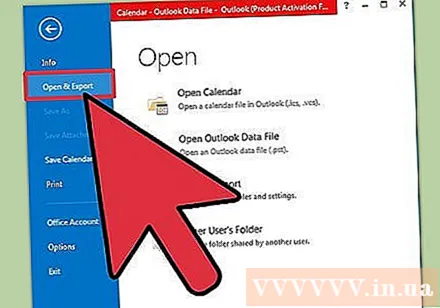
Επιλέγω "Εισαγωγή εξαγωγή". Θα εμφανιστεί ένα νέο παράθυρο εισαγωγής και εξαγωγής δεδομένων στο Outlook.
Επιλέξτε "Εισαγωγή από άλλο πρόγραμμα ή αρχείο" και στη συνέχεια κάντε κλικ "Τιμές διαχωρισμένες με κόμμα". Θα σας ζητηθεί να επιλέξετε το αρχείο που θέλετε να φορτώσετε.
Κάντε κλικ στο "Αναζήτηση" και εντοπίστε το αρχείο CSV που δημιουργήσατε στο Excel. Συνήθως το αρχείο βρίσκεται στο φάκελο Έγγραφα εάν δεν έχετε αλλάξει την προεπιλεγμένη τοποθεσία αποθήκευσης στο Excel.
Πρέπει να βεβαιωθείτε ότι το "Ημερολόγιο" έχει επιλεγεί ως φάκελος προορισμού. Εφόσον βρίσκεστε στην προβολή ημερολογίου του Outlook, θα επιλεγεί το "Ημερολόγιο".
Κάντε κλικ στο "Τέλος" για να εισαγάγετε το αρχείο. Αφού το πρόγραμμα επεξεργαστεί τη λίστα, τα συμβάντα προστίθενται στο ημερολόγιο του Outlook. Μπορείτε να βρείτε συμβάντα σε μια τοποθεσία που ταιριάζει με το χρόνο που ορίζεται από τη λίστα. Εάν συμπεριλάβετε μια περιγραφή, αυτή θα εμφανιστεί όταν επιλεγεί το συμβάν. διαφήμιση